วิธีดาวน์โหลด Vortex Mod Manager บน Windows 10
เผยแพร่แล้ว: 2022-07-01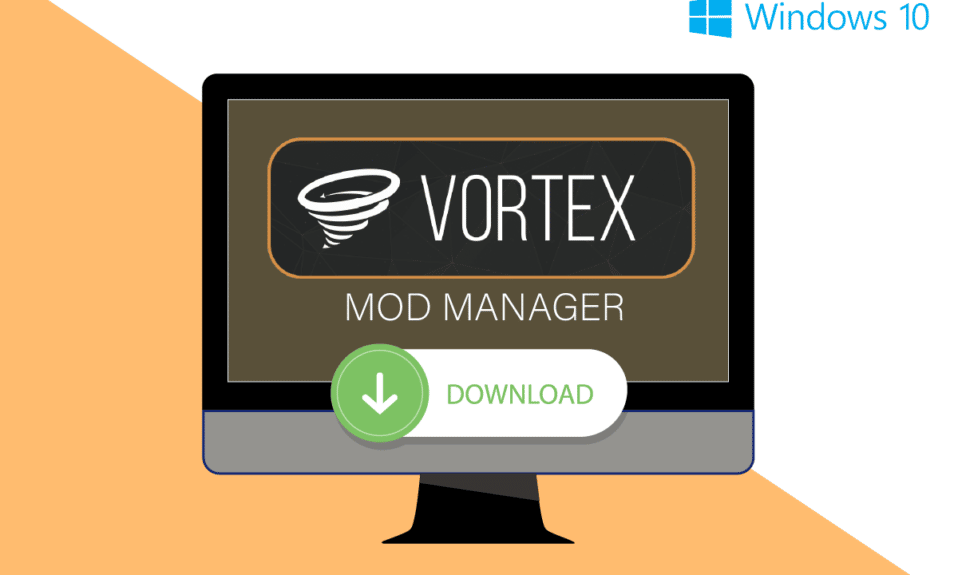
Vortex Mod Manager คืออะไร? หากคุณได้ค้นหาการแก้ไขปัญหาเกี่ยวกับ Nexus Mod Manager ที่มีชื่อเสียง คุณอาจเคยเห็นคำถามนี้ในการแก้ปัญหา VMM เป็น NMM เวอร์ชันล่าสุดสำหรับจัดเก็บและแก้ไขม็อดของไฟล์เกม ตอนนี้คุณอาจมีคำถามสองสามข้อเช่น Vortex เก็บ mods ไว้ที่ไหน หรือวิธีใช้ Vortex Mod Manager บทความนี้มีคำตอบสำหรับคำถามเหล่านี้ทั้งหมด อย่างไรก็ตาม ก่อนหน้านั้น เราจะได้รับข้อมูลเชิงลึกเล็กน้อยเกี่ยวกับ VMM และอภิปรายเกี่ยวกับการดาวน์โหลด Vortex Mod Manager ในบทความนี้
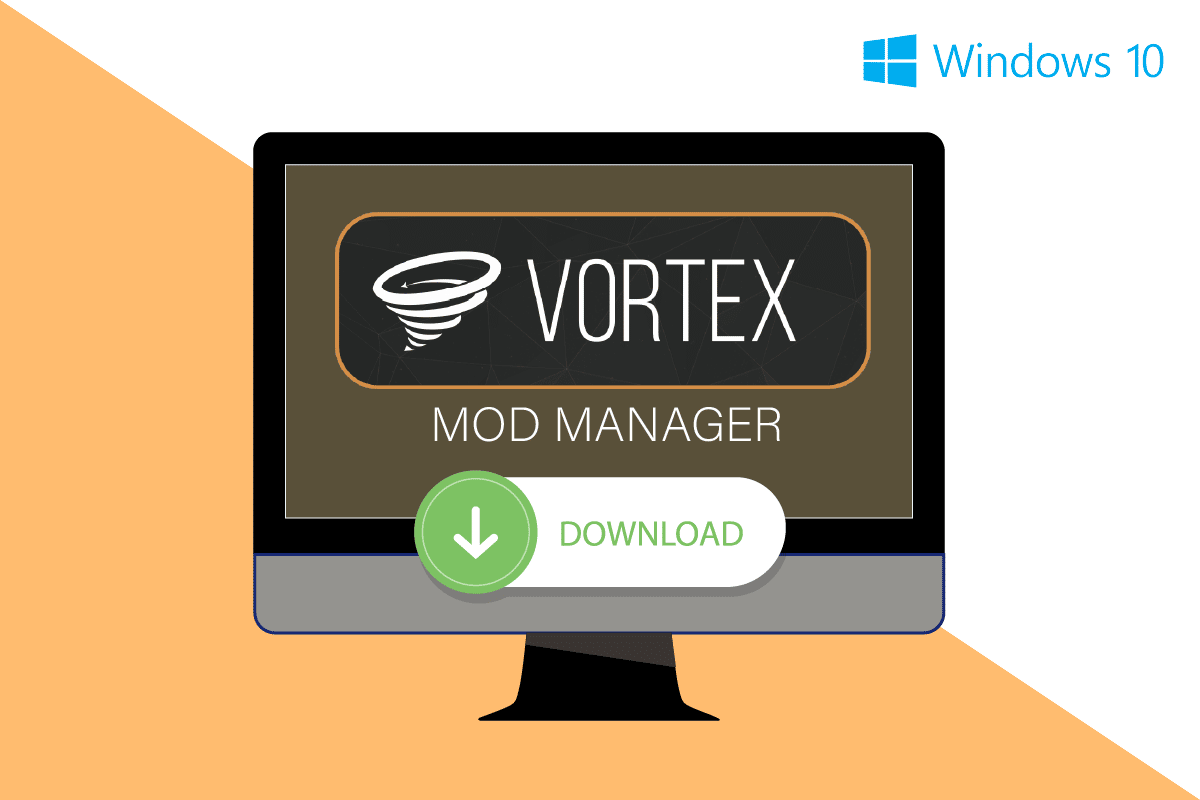
สารบัญ
- วิธีดาวน์โหลด Vortex Mod Manager บน Windows 10
- คุณสมบัติของ Vortex Mod Manager
- วิธีกำหนดค่า Vortex Mod Manager
- Vortex Store Mods อยู่ที่ไหน
- วิธีใช้ Vortex Mod Manager
วิธีดาวน์โหลด Vortex Mod Manager บน Windows 10
Vortex Mod Manager เป็นตัวจัดการม็อดโอเพ่นซอร์สจาก Nexus Mods และเป็น Mod Manager ที่ทรงพลังและสง่างาม เป็นยูทิลิตี้ระบบวิดีโอเกมฟรีจากผู้สร้าง Mod Organizer และ Mod Organizer 2 ยอดนิยมอย่าง Tannin VMM เป็นหนึ่งในไซต์ม็อดเกมที่ใหญ่ที่สุดและเป็นเพียงแหล่งข้อมูลออนไลน์สำหรับแจกจ่ายเนื้อหาม็อดดั้งเดิม ซอฟต์แวร์นี้ช่วยให้คุณจัดการม็อดทั้งหมดได้อย่างง่ายดายและเป็นโปรแกรมจัดการม็อดหลักสำหรับม็อด Nexus ทั้งหมด ข้อเสียเปรียบเพียงอย่างเดียวของการใช้ VMM คืออาจเข้ากันไม่ได้กับวิดีโอเกมล่าสุด
คุณสมบัติของ Vortex Mod Manager
คุณสมบัติของ VMM มีการระบุไว้ในส่วนนี้เป็น:
- เข้ากันได้กับ Windows ทุกรุ่น- VMM สามารถใช้ได้ใน VMM ทุกรุ่นตั้งแต่ Windows 7 และรุ่นที่ใหม่กว่า
- รองรับหลายเกม – VMM รองรับเกมที่หลากหลายซึ่งมีเกมยอดนิยมมากกว่า 65 เกม รวมถึง Dark Souls, Fallout, Skyrim, Witcher series และ Stardew Valley
- ความเข้ากันได้กับ Nexus Mods – Vortex Mod Manager ได้รับเลือกให้เป็นทางเลือกสำหรับ NMM เนื่องจากความเข้ากันได้กับ Nexus Mods กล่าวอีกนัยหนึ่ง Vortex สามารถใช้เพื่อเรียกใช้ Nexus mods ได้เช่นกัน
- ส่วนต่อประสานผู้ใช้ที่ เรียบง่าย – ส่วนต่อประสานผู้ใช้ ที่ง่ายและปรับแต่งได้ของ VMM ช่วยให้คุณเข้าถึงเครื่องมือและจัดการเกมและปลั๊กอินที่บันทึกไว้ได้อย่างง่ายดาย
- จัดการโปรไฟล์ม็อด – คุณสามารถสร้างโปรไฟล์ม็อดหลายโปรไฟล์บน VMM และคุณสามารถสลับระหว่างโปรไฟล์เพื่อเล่นเกมใดก็ได้ด้วยการตั้งค่าม็อดเฉพาะ
- ส่วนขยายและปลั๊กอิน – Vortex Mod Manager เผยแพร่ภายใต้ใบอนุญาต GPL-3 ซึ่งให้ชุมชนปรับปรุงฟังก์ชันการทำงานโดยอนุญาตให้เขียนส่วนขยายและเฟรมเวิร์ก VMM อนุญาตให้ผู้ใช้อัปโหลดและดาวน์โหลดการดัดแปลงของเกมสำหรับทั้งวิดีโอเกมและเกมพีซี
- แก้ไขการตั้งค่าเกม – VMM ให้คุณจัดการการตั้งค่าเกม เช่น การเลือกระดับความยากของเกม หรือบันทึกระดับของเกมโดยอัตโนมัติ
- โอนไฟล์ที่บันทึกไว้ – ผู้ใช้ได้รับอนุญาตให้โอนไฟล์ที่บันทึกไว้จากพีซีเครื่องหนึ่งไปยังพีซีอีกเครื่องหนึ่งโดยใช้บัญชี Vortex และ Google Android Market
ทำตามขั้นตอนในส่วนนี้เพื่อดาวน์โหลด Vortex Mod Manager บนพีซี Windows ของคุณ
1. กด ปุ่ม Windows พิมพ์ chrome แล้วคลิก Open
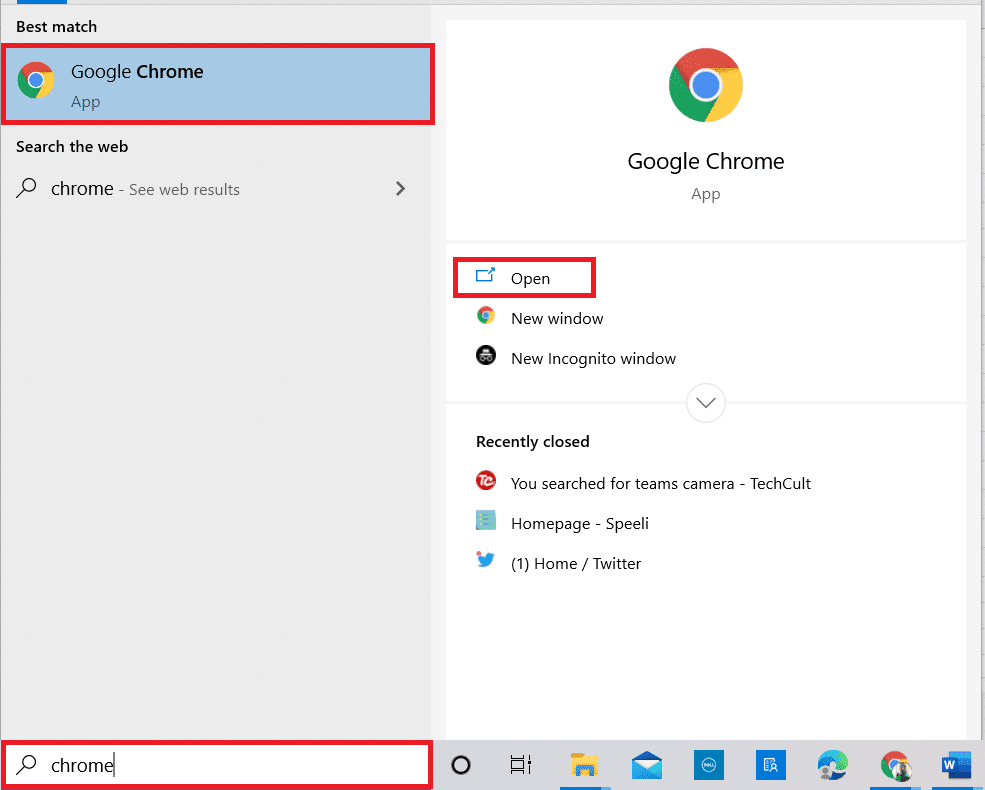
2. เปิดเว็บไซต์อย่างเป็นทางการของ Nexus mods และลงชื่อเข้าใช้บัญชีของคุณโดยใช้ข้อมูลรับรองการลงชื่อเข้าใช้
หมายเหตุ: หากคุณยังไม่ได้ลงทะเบียนกับชุมชน Nexus ให้คลิกที่ปุ่ม ลงทะเบียน และเลือกแผนแบบ ฟรี หรือแบบ พรีเมียม

3. ค้นหา Vortex Mod Manager บนแถบค้นหาและคลิกที่ผลลัพธ์แรกที่แสดง
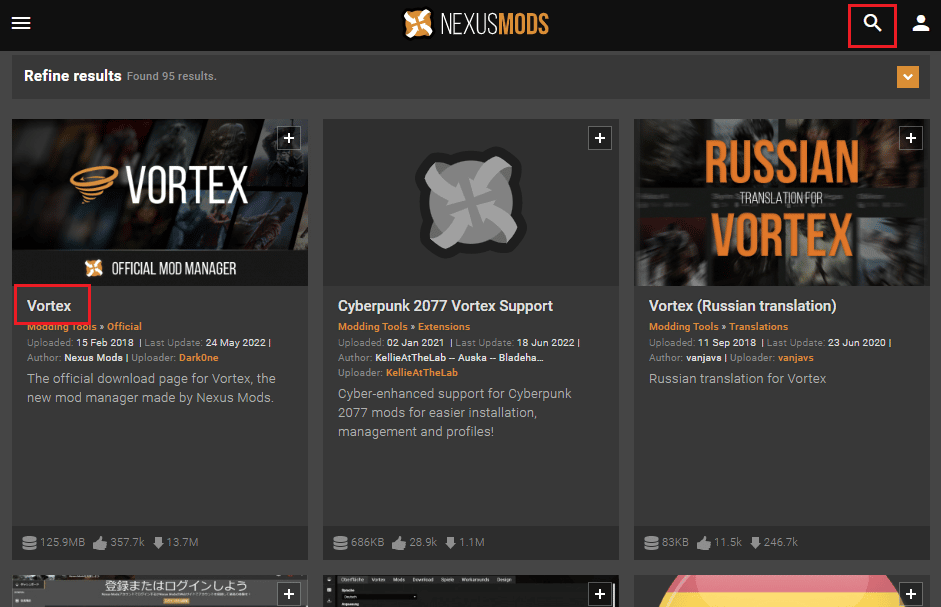
4. คลิกที่ปุ่ม MANUAL ถัดจากส่วน Download เพื่อติดตั้ง Vortex Mod Manager
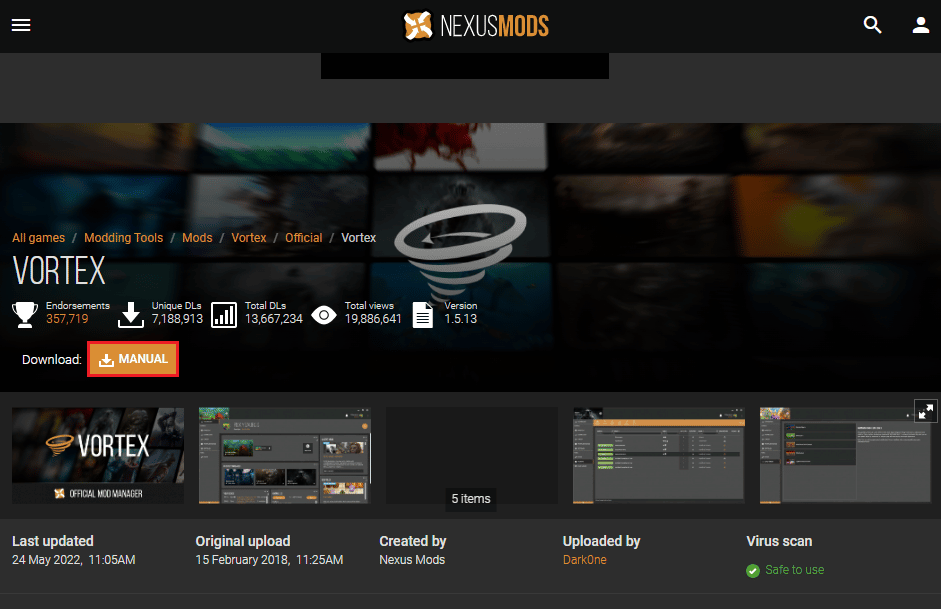
5. เรียกใช้ไฟล์ปฏิบัติการที่ดาวน์โหลดมาและติดตั้ง VMM โดยปฏิบัติตามคำแนะนำในวิซาร์ดการติดตั้ง
อ่านเพิ่มเติม: แก้ไขข้อผิดพลาดการเข้าสู่ระบบ Nexus Mod Manager
วิธีกำหนดค่า Vortex Mod Manager
หลังจากคุณมีคำตอบสำหรับการดาวน์โหลด Vortex Mod Manager แล้ว คุณต้องกำหนดค่าและปรับแต่ง VMM

1. เปิดตัว Vortex Mod Manager บนพีซีของคุณโดยใช้เมนู START
2. ลงชื่อเข้าใช้ Vortex Mod Manager บนเว็บไซต์ทางการ จากนั้นไปที่แอป
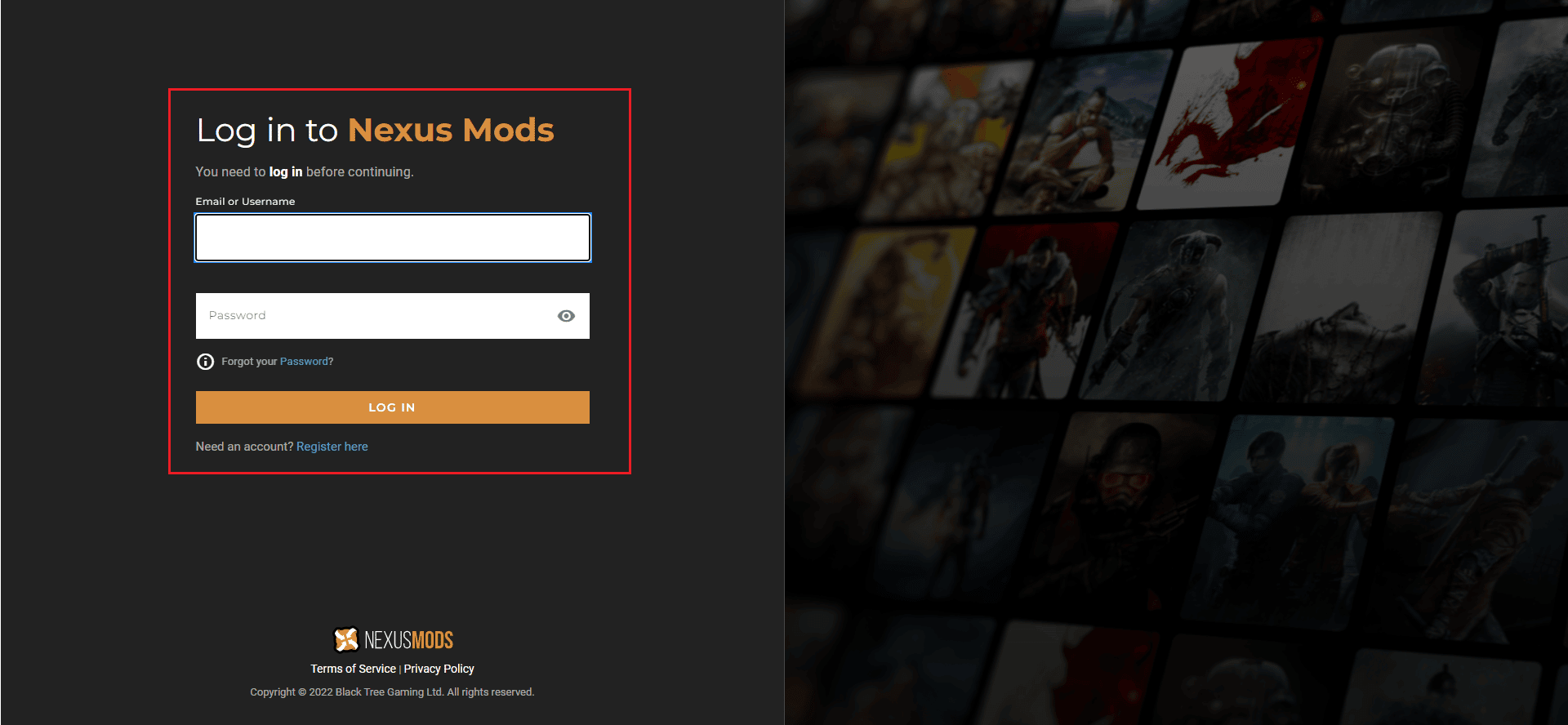
3. สามารถใช้ ปุ่มแผงลิงก์ด่วน บนหน้าจอเพื่อแก้ไขการตั้งค่าบน VMM ได้
หมายเหตุ: คุณยังสามารถปรับแต่งส่วนต่อประสานผู้ใช้ของ VMM บนหน้าจอได้อีกด้วย
Nexus Mods และ Vortex Mod Manager ทั้งหมดใช้โครงสร้างไดเร็กทอรีไฟล์ร่วมกัน และคุณสามารถติดตั้งโปรแกรมใดๆ ของ VMM ได้โดยใช้ขั้นตอนด้านล่าง
1. คลิกที่ไอคอน Vortex Mod Manager บนเดสก์ท็อปหรือทาสก์บาร์ แล้วคุณจะเห็นรายการโปรแกรมที่ติดตั้ง
2. คลิกที่โปรแกรมใดๆ จากนั้นทำตามวิซาร์ดบนหน้าจอเพื่อติดตั้งโปรแกรม
Vortex Store Mods อยู่ที่ไหน
หลังจากทราบคำตอบของวิธีการดาวน์โหลด Vortex Mod Manager แล้ว คุณสามารถเปลี่ยนไดเร็กทอรีดาวน์โหลดโดยทำตามขั้นตอนด้านล่าง
1. เปิดตัว Vortex Mod Manager บนพีซีของคุณ

2. ในบานหน้าต่างด้านซ้ายของหน้าจอหลัก ให้คลิกที่แท็บ การตั้งค่า และย้ายไปที่แท็บ VORTEX
3A. ใน โหมดผู้ใช้หลาย คน ให้คลิกที่ตัวเลือก ต่อผู้ใช้ เพื่อปรับแต่งไดเรกทอรีดาวน์โหลดสำหรับแต่ละโปรไฟล์
3B. หรือคลิกที่ตัวเลือกโหมดที่ ใช้ร่วมกัน เพื่อตั้งค่าการกำหนดลักษณะเฉพาะสำหรับโปรไฟล์ผู้ใช้ทั้งหมดบน VMM
4. ไปที่แท็บ MODS และคลิกที่ช่อง Base Path
5. ตั้งค่าไดเร็กทอรีตำแหน่งโดยทำตามเส้นทางตำแหน่งเป็น This PC > Local Disk (C:) > Vortex > Game
หมายเหตุ 1: ควรตั้งชื่อ เกม ด้วยชื่อเกมที่คุณกำลังดัดแปลง
หมายเหตุ 2: คุณสามารถดูเส้นทางตำแหน่งเดียวกันที่ตั้งค่าไว้ในช่อง เส้นทางพื้นฐานและเส้นทาง ดาวน์โหลด
6. คลิกที่ตัวเลือก Hardlink Deployment ในเมนูแบบเลื่อนลงของส่วน Deployment Method และคลิกที่ปุ่ม Apply
อ่านเพิ่มเติม: แก้ไข Steam Workshop ไม่ดาวน์โหลด Mods
วิธีใช้ Vortex Mod Manager
ส่วนนี้มีวิธีการติดตั้งและลบม็อดออกจาก Vortex Mod Manager
ขั้นตอนที่ I: ติดตั้ง Mods
คุณสามารถทำตามขั้นตอนด้านล่างเพื่อดาวน์โหลดม็อดใน Vortex Mod Manager
1. เปิด ตัวจัดการ Vortex Mod
2. คลิกที่แท็บ การตั้งค่า ที่บานหน้าต่างด้านซ้ายของหน้าต่าง และไปที่แท็บ ดาวน์โหลด
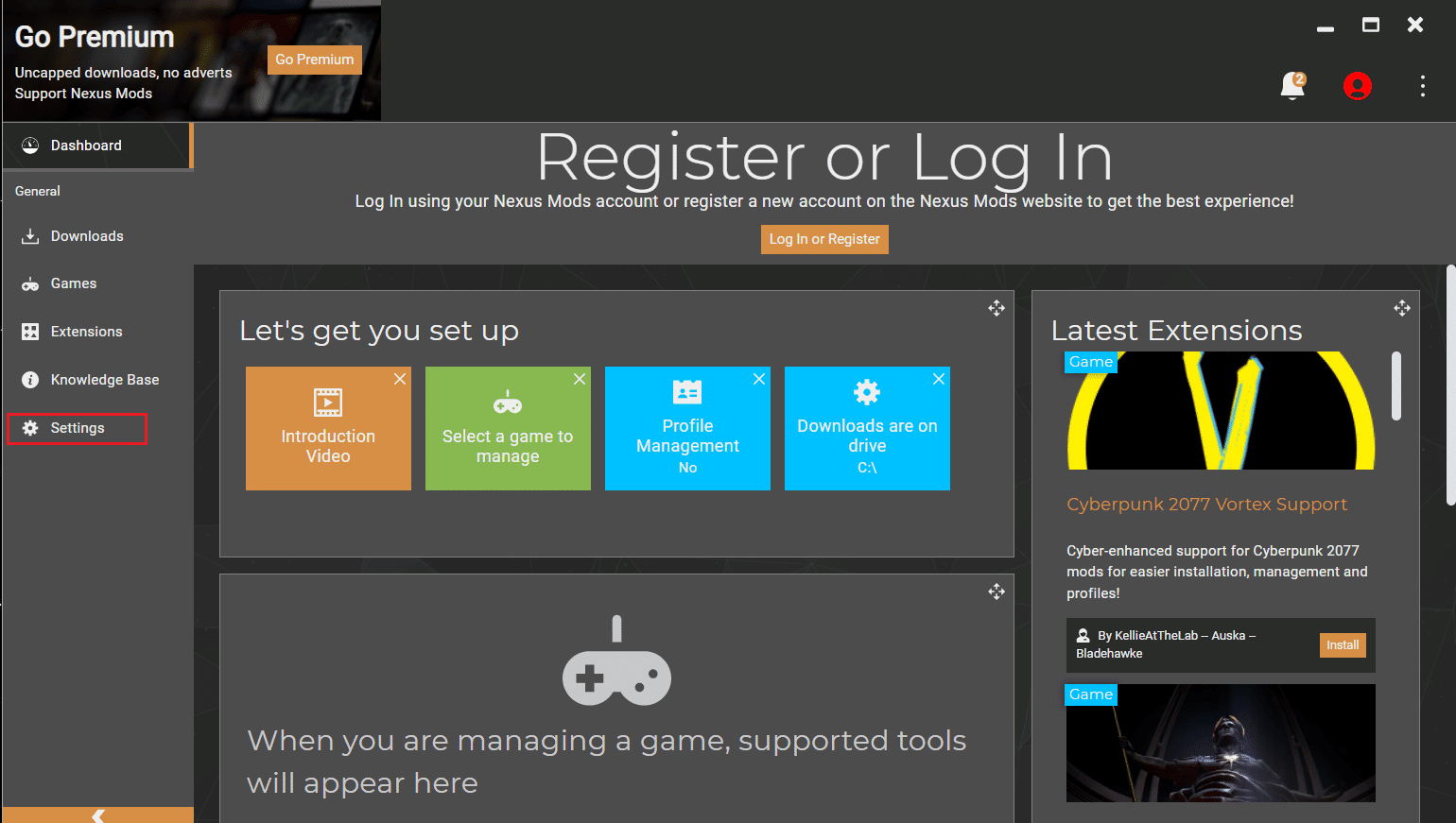
3. สลับ ไป ที่ตัวเลือก Handle และคลิกที่ปุ่ม DOWNLOAD WITH MANAGER
หมายเหตุ: คุณสามารถคลิกที่ปุ่ม Handle Nexus Links บนโฮมเพจได้
4. เปิดเกมใดก็ได้และไปที่แท็บ FILES ในหน้าต่างถัดไป และคลิกที่ปุ่ม ดาวน์โหลด MOD MANAGER
หมายเหตุ: หรือคลิกที่ปุ่ม MANUAL DOWNLOAD เพื่อติดตั้ง mod ด้วยตนเองบน VMM
5. หลังจากดาวน์โหลดตัวดัดแปลงบน VMM แล้ว ให้คลิกที่ปุ่ม ติดตั้ง บนการแจ้งเตือนป๊อปอัป
หมายเหตุ: หากคุณเลือกตัวเลือกการติดตั้งด้วยตนเอง ให้คลิกที่ปุ่ม ติดตั้งจากไฟล์ ที่แถบด้านบน
6. คลิกที่แท็บ PLUGINS ในส่วน MODS ในบานหน้าต่างด้านซ้ายของหน้าต่าง และคลิกที่ตัวเลือก Enabled ในเมนูแบบเลื่อนลง
หมายเหตุ: คุณสามารถคลิกปุ่ม เปิดใช้งาน บนข้อความป๊อปอัปได้
อ่านเพิ่มเติม: แก้ไข Frosty Mod Manager ไม่เปิดเกมใน Windows 10
ขั้นตอนที่ II: ลบ Mods
ส่วนด้านล่างช่วยให้คุณสามารถลบม็อดที่ติดตั้งบน Vortex Mod Manager ของคุณได้
1. เปิดตัว Vortex Mod Manager
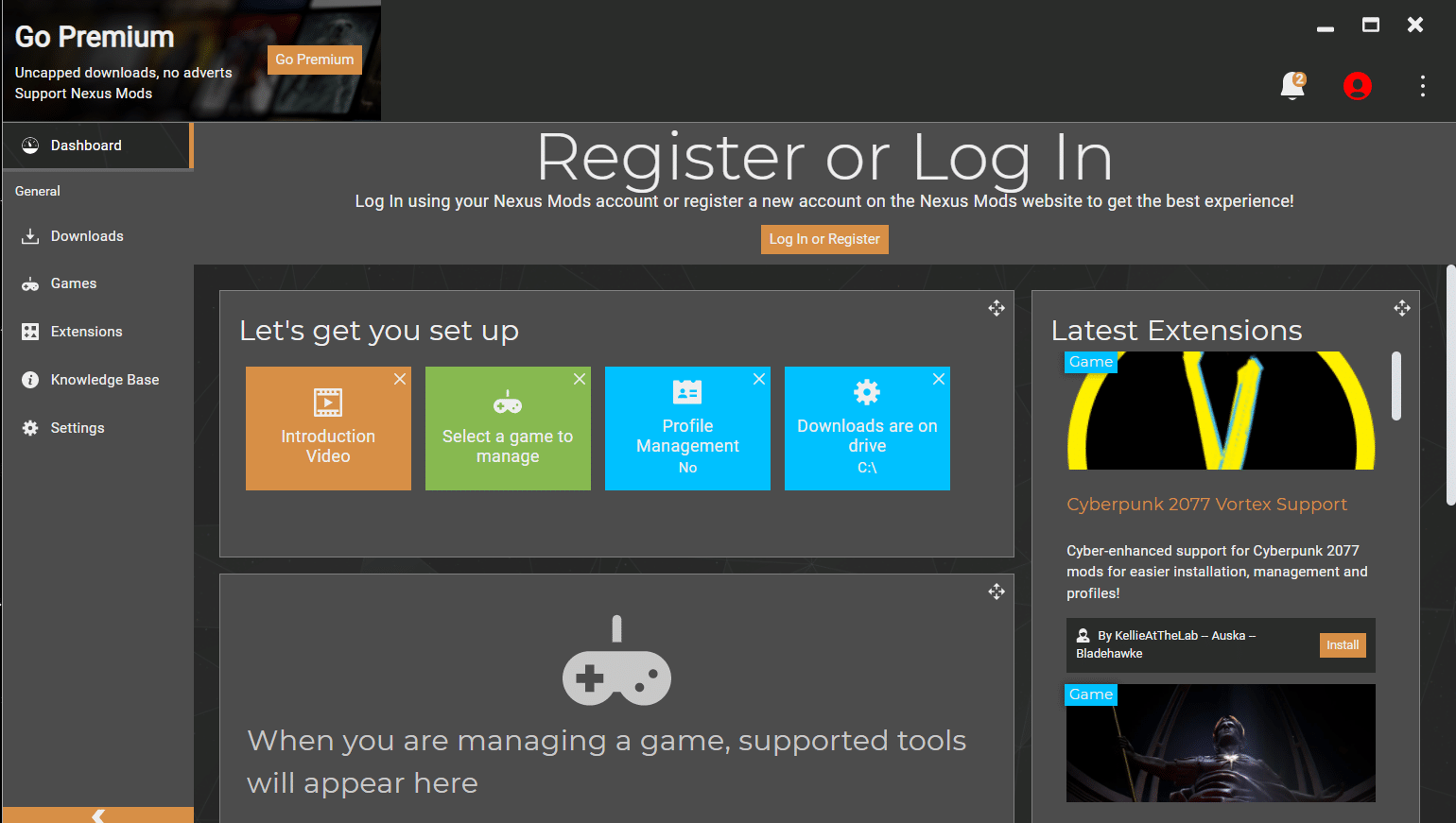
2. คลิกที่แท็บ PLUGINS ในส่วน MODS ที่บานหน้าต่างด้านซ้ายของหน้าต่าง และคลิกที่ mod ของเกม
3. คลิกที่ปุ่ม Remove เพื่อลบ mod ออกจาก VMM
ที่แนะนำ:
- แก้ไข WhatsApp หยุดทำงานวันนี้บน Android
- วิธีกำจัดป๊อปอัปโอเวอร์เลย์การเล่นเกม MS
- แก้ไข Nexus Mod Manager ไม่อัปเดตบน Windows 10
- แก้ไขปัญหา Nexus Mod Manager ที่เกิดขึ้นระหว่างการติดตั้ง
บทความอธิบายเกี่ยวกับวิธีการ ดาวน์โหลด Vortex Mod Manager และตอบคำถามว่า Vortex Mod Manager คืออะไร Vortex เก็บ Mods ไว้ที่ใด และวิธีใช้ Vortex Mod Manager โปรดฝากข้อเสนอแนะและข้อสงสัยอันมีค่าของคุณไว้ที่ VMM ในส่วนความคิดเห็น
